怎样卸载系统软件 电脑系统中删除软件的步骤
更新时间:2024-07-27 16:40:13作者:xtang
在使用电脑的过程中,有时候我们会安装一些系统软件来帮助提高工作效率或者娱乐,但是随着时间的推移,有些软件可能会变得多余或者不再需要,这时候就需要将其卸载。怎样才能在电脑系统中成功删除这些软件呢?接下来我们将介绍一些简单的步骤来帮助您顺利卸载系统软件。
具体方法:
1.点开桌面左下角开始按键,或者按键盘上的“WIN” 键。调出程序列表,在其中找到“控制面板”进行点击。一般都在开始列表的右侧条目中。
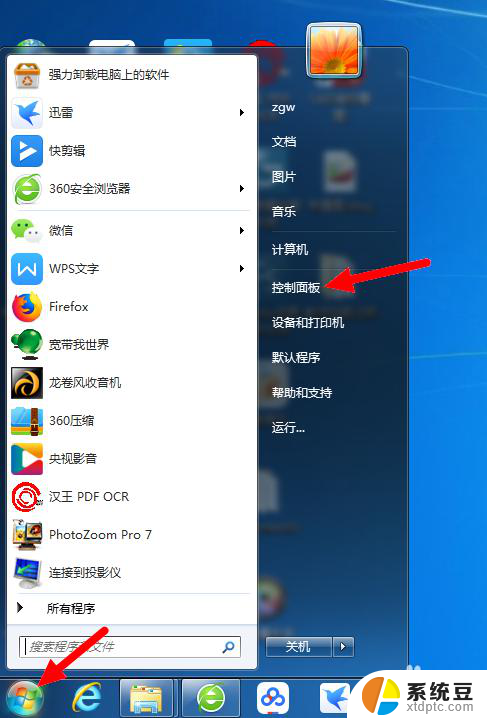
2.然后打到“程序”条目,点击“卸载程序”按钮。如图所示。
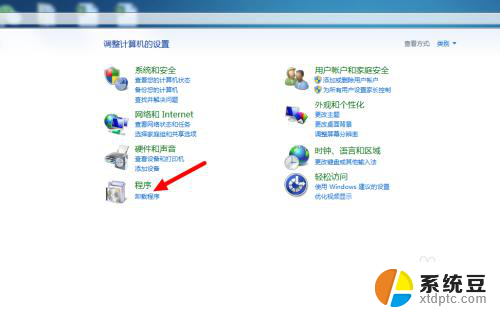
3.我们从电脑所安装的应用程序中找出需要卸载的程序列。
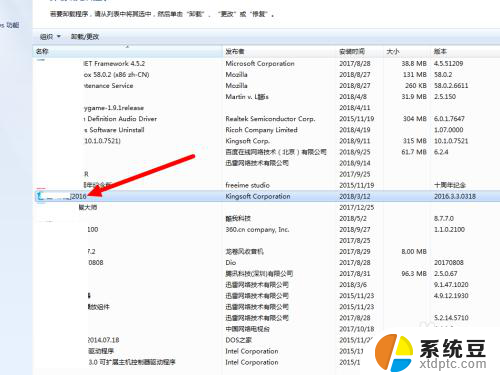
4.右击该程序列,从调出的菜单中点击“卸载该程序”按钮。
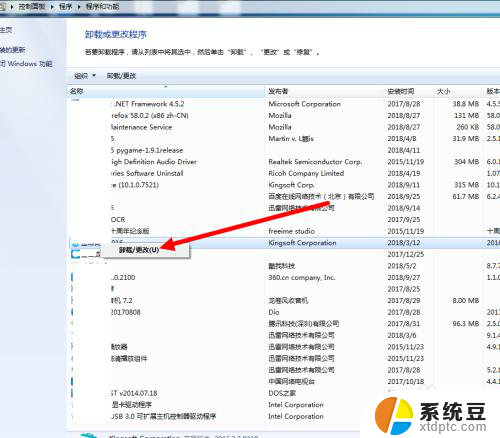
5.该程序即可进入卸载流程。
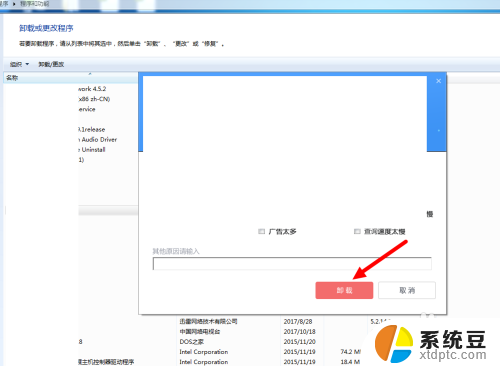
6.可以根据页面的提示,依次点击“卸载”“确认”按钮完成卸载。电脑如果有两个杀毒软件就要用这种办法卸载其中之一啦。
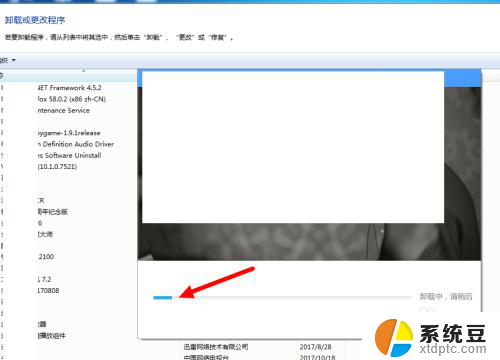
以上就是如何卸载系统软件的全部内容,如果遇到这种情况,您可以按照以上方法解决,希望对大家有所帮助。
怎样卸载系统软件 电脑系统中删除软件的步骤相关教程
- 苹果电脑 删除软件 苹果电脑怎样正确卸载软件
- 电脑上如何彻底删除一个软件 如何彻底卸载电脑上的软件
- 电脑里面卸载软件怎么卸载 如何彻底卸载电脑上的软件
- 怎样删除笔记本电脑上的软件 如何卸载笔记本电脑中的无用软件
- 电脑怎样强制卸载软件 电脑软件如何彻底强制卸载
- 电脑上的软件如何卸载干净 如何彻底卸载软件
- 电脑上怎么删软件彻底 电脑程序彻底卸载步骤
- window 卸载软件 Windows如何卸载软件步骤
- 电脑卸载杀毒软件 杀毒软件卸载教程
- 怎样卸载手机应用程序 删除手机系统内置应用的方法
- 电脑屏幕如何锁屏快捷键 电脑锁屏的快捷键是什么
- 打印机脱机如何解决 打印机脱机显示怎么办
- 戴尔笔记本更新驱动 戴尔电脑驱动程序一键更新方法
- 打印机连接usb无法识别怎么办 电脑无法识别打印机usb
- ppt全部更换背景 PPT背景怎么修改
- 怎么管理电脑右键菜单 怎样删除电脑右键菜单中的选项
电脑教程推荐
- 1 怎么把手机桌面软件隐藏起来 手机桌面图标隐藏教程
- 2 怎么指纹解锁 笔记本电脑指纹解锁设置步骤
- 3 表格变颜色怎么设置 Excel表格如何改变表格边框颜色
- 4 电脑怎么拷贝u盘 u盘中文件如何复制到电脑
- 5 office工具栏不见了 Word文档上方的工具栏不见了怎么找回
- 6 .et可以用office打开吗 et文件用Microsoft Office打开教程
- 7 电脑的垃圾桶在哪里找 电脑垃圾桶不见了文件怎么办
- 8 打印机驱动识别不到打印机 电脑无法识别打印机怎么解决
- 9 罗技调整鼠标的软件 罗技g502 dpi调节教程
- 10 苹果手机的热点电脑怎么连不上 苹果iPhone手机开热点电脑无法连接解决方法